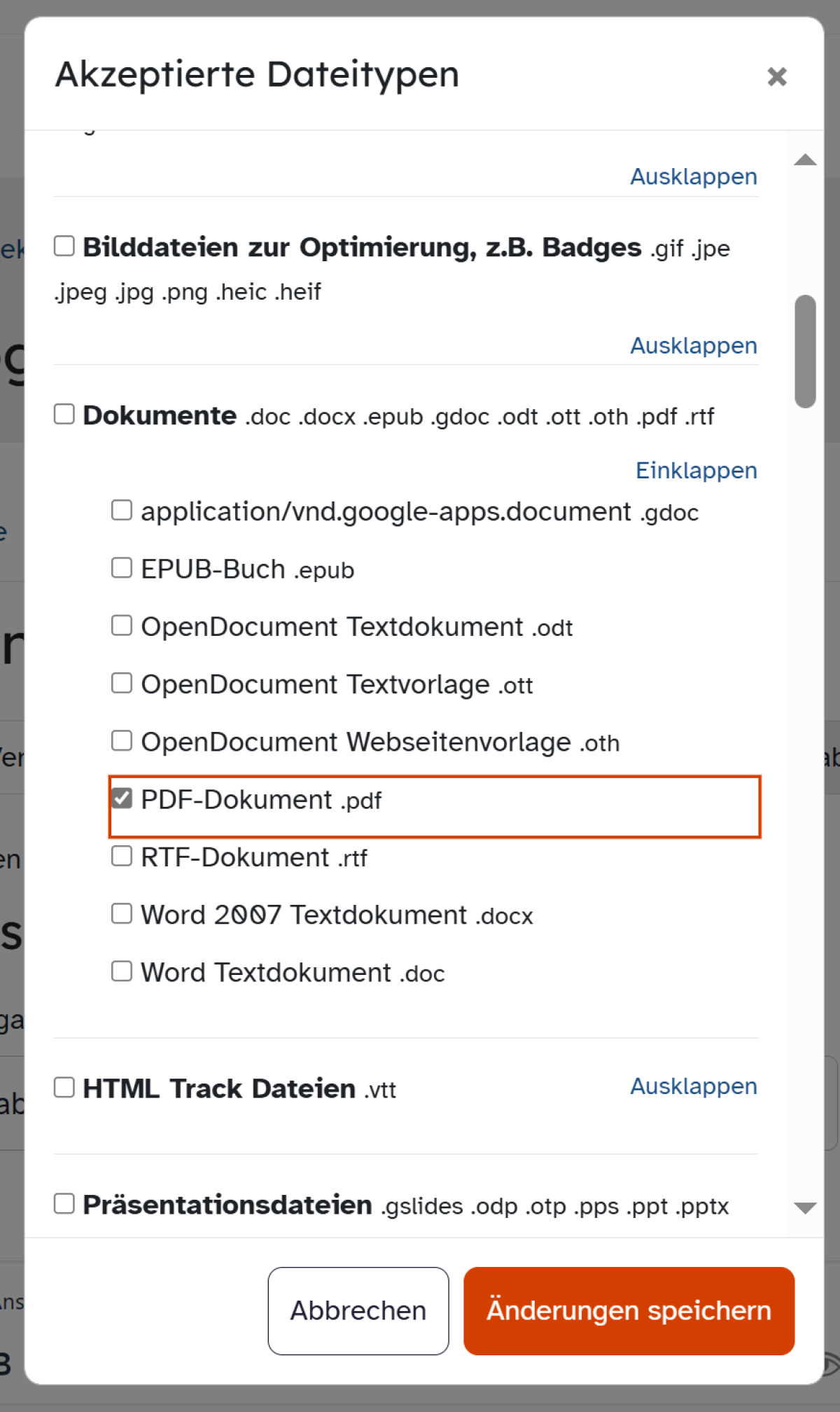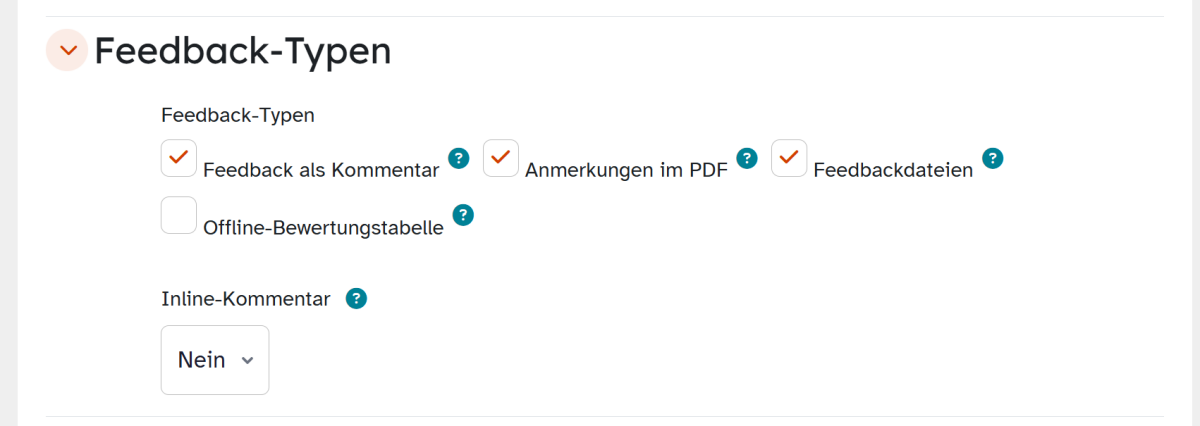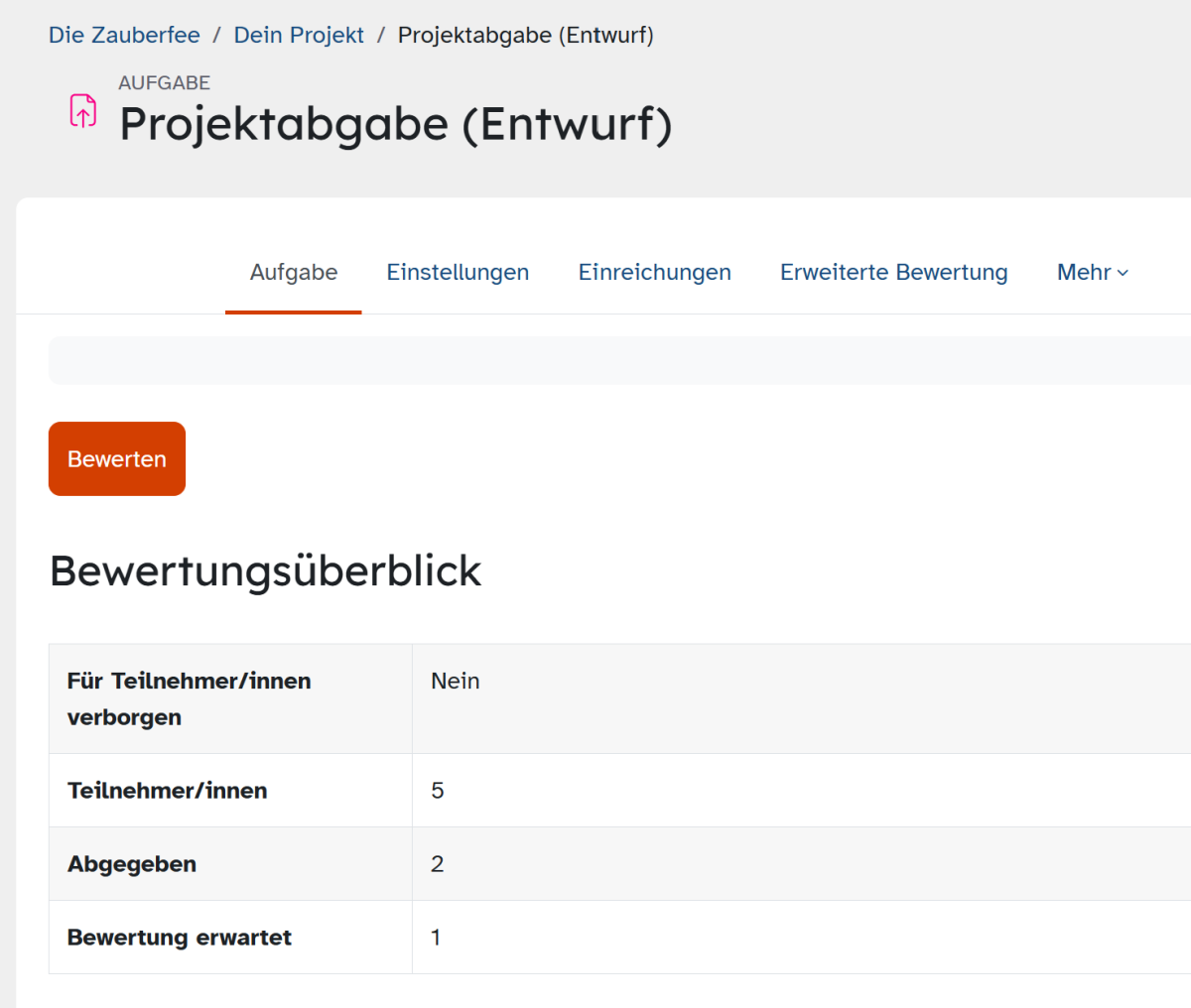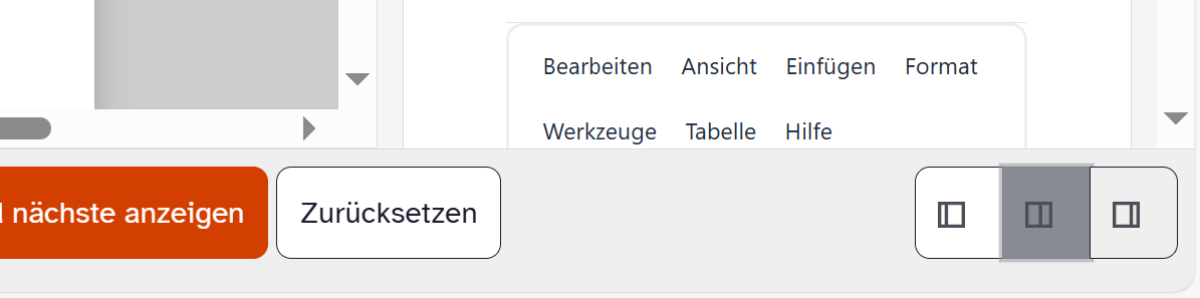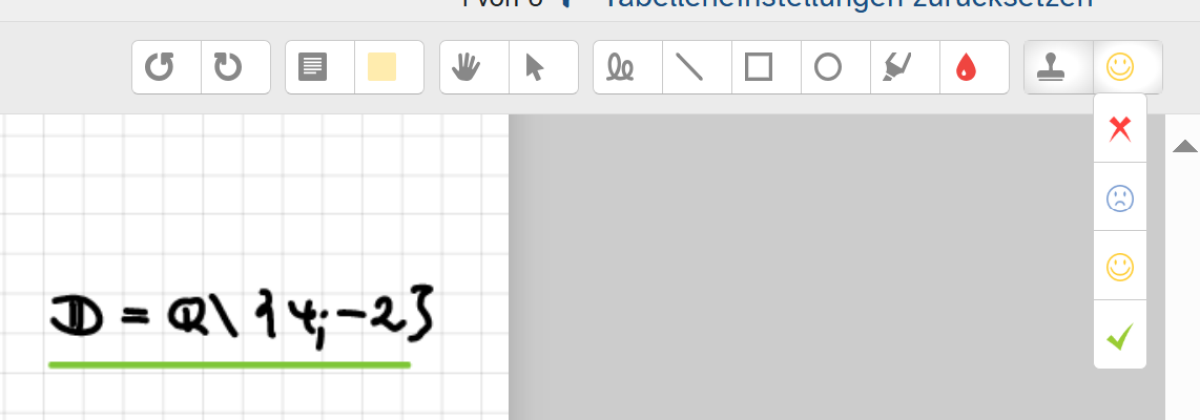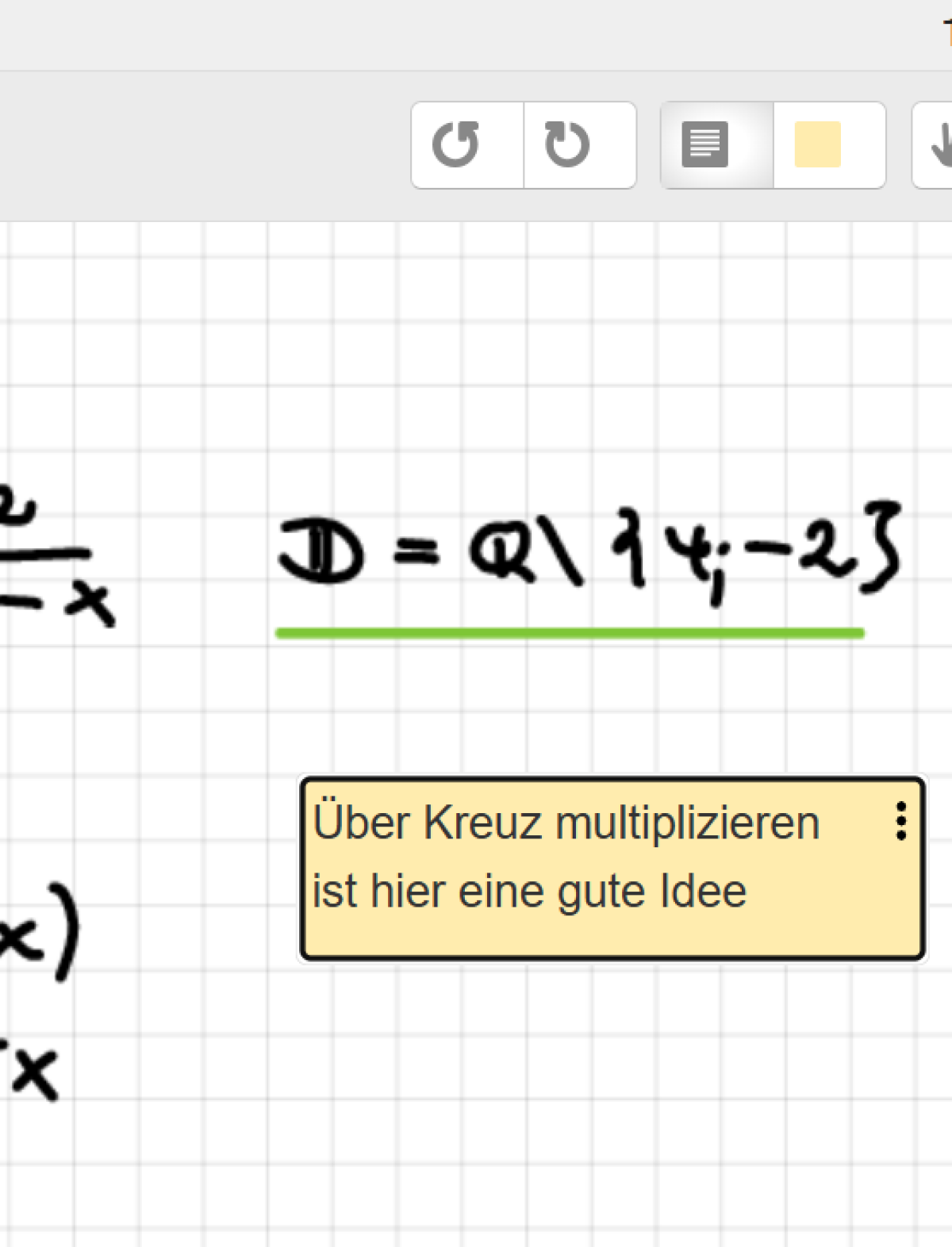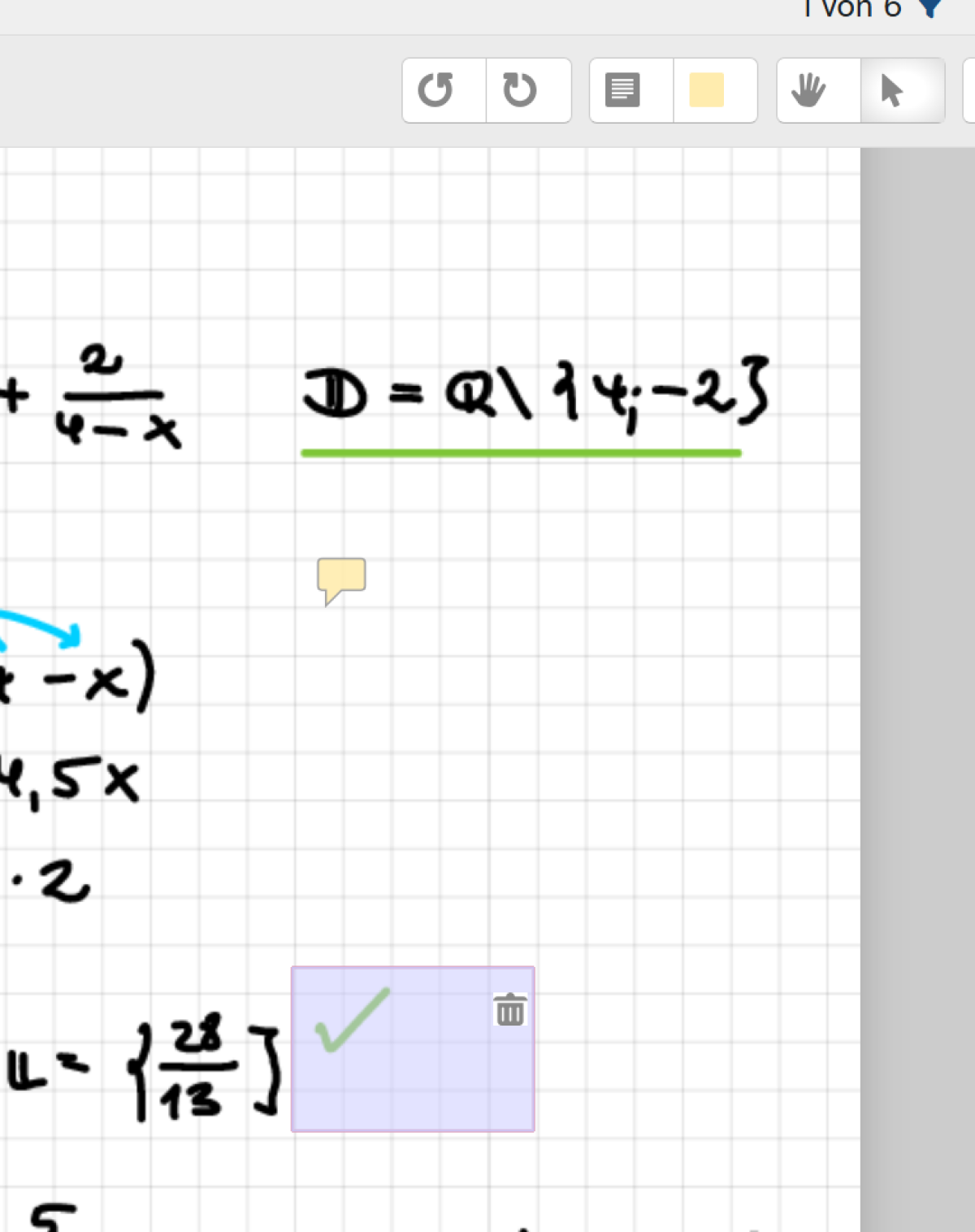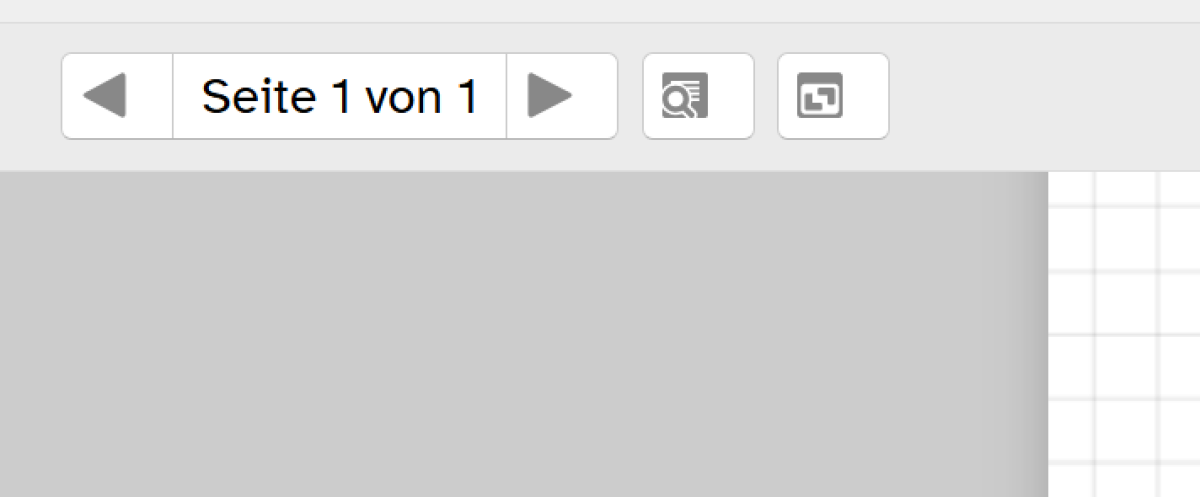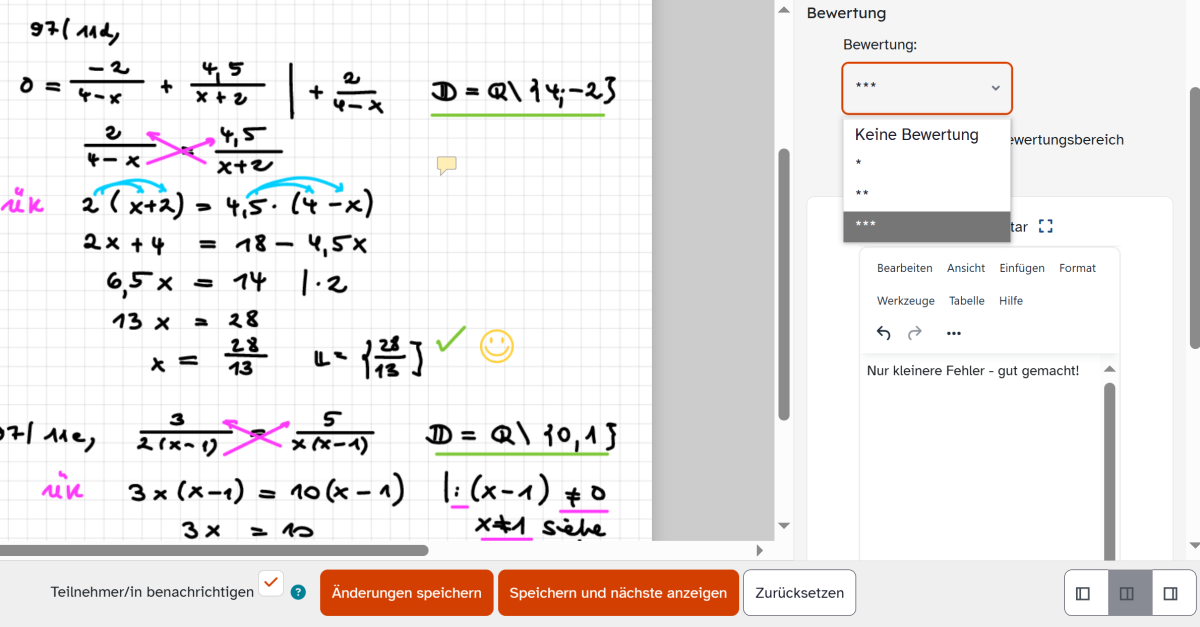Aufgabe - erweiterte Bewertungsseite nutzen
Mit der Aktivität Aufgabe haben Sie die Möglichkeit, Ihren Schülerinnen und Schülern eine individuelle Rückmeldung zu den abgegebenen Arbeiten zu geben. Hier erfahren Sie, wie dies sogar direkt in der Lernplattform funktioniert.
Für die Korrektur direkt in der Lernplattform ist es nützlich, wenn die Schülerinnen und Schüler eine PDF-Datei oder ein Bild im Format JPG abgeben. Wenn Sie sicher sein möchten, dass beispielsweise nur PDF-Dateien akzeptiert werden, öffnen Sie vorab die Einstellungen der Aufgabe. Wählen Sie unter Abgabetypen bei Akzeptierte Dateitypen den Button Auswahl. Setzen Sie nun im Pop-up-Fenster den Haken bei Dokumente und in der erscheinenden Auswahl bei PDF-Dokumente .pdf. Schließen Sie die Aktion mit Änderungen speichern ab. Verfahren Sie nach Wunsch ebenso mit dem Bildformat .jpeg bzw. .jpg.
Wenn Lernende nun ein unerwünschtes Dateiformat in der Aufgabe abgeben möchten, wird eine Fehlermeldung und ein Hinweis eingeblendet.
Die Abgabe der ersten Person wird eingeblendet. Schalten Sie in der rechten unteren Ecke des Browserfensters die Ansicht für die Korrektur auf den Modus Überprüfungsansicht (folglich will man die Bewertungsansicht einklappen), damit die Abgabe maximal dargestellt wird. Die Leiste für das Feedback (Bewertungsansicht) wird in diesem Modus minimiert. Durch die Schaltflächen können Sie die Modi jederzeit wechseln. Beide Fenster werden in der Standardansicht gezeigt.
Im oberen linken Bereich der Bewertungsansicht sehen Sie farbigen Flächen. Sie dienen zur feineren Auswahl (Farbe des Kommentars, Farbe des Stiftes und Art des Stempels). Über die grauen Felder fügen Sie Objekte ein (Notiz und Stempel) bzw. wählen Sie die Art des Stiftes (z. B. gerade Linie, Schreiben). Das Pfeil-Symbol dient zur Auswahl von Objekten, mit dem Hand-Symbol bewegen Sie die Seite.
Schalten Sie am Ende z. B. wieder in die Standardansicht, wählen Sie nach Wunsch eine Bewertung aus und schreiben Sie, falls gewollt, ein Feedback oder laden Sie eine Feedbackdatei hoch.
Beenden Sie die Überprüfung mit Änderungen speichern oder Speichern und nächste anzeigen. Über das Häkchen Teilnehmer/in benachrichtigen steuern Sie, ob die bewertete Person umgehend über Ihre Bewertung informiert wird oder nicht.
Dies könnte Sie auch interessieren...
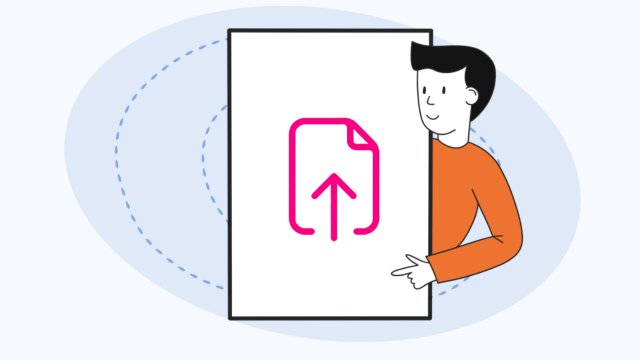
Aufgabe - Bewertungsworkflow nutzen
Ihre Lerngruppe hat in der Aktivität Aufgabe Material abgegeben, das Sie - für die Lernenden zunächst nicht einsehbar - bewerten möchten. Die einzelnen Lernenden sollen erst zum Abschluss der Bewertung der gesamten Lerngruppe ihre individuellen Ergebnisse erhalten. Erfahren Sie, wie Sie der Bewertungsworkflow hierbei unterstützt.